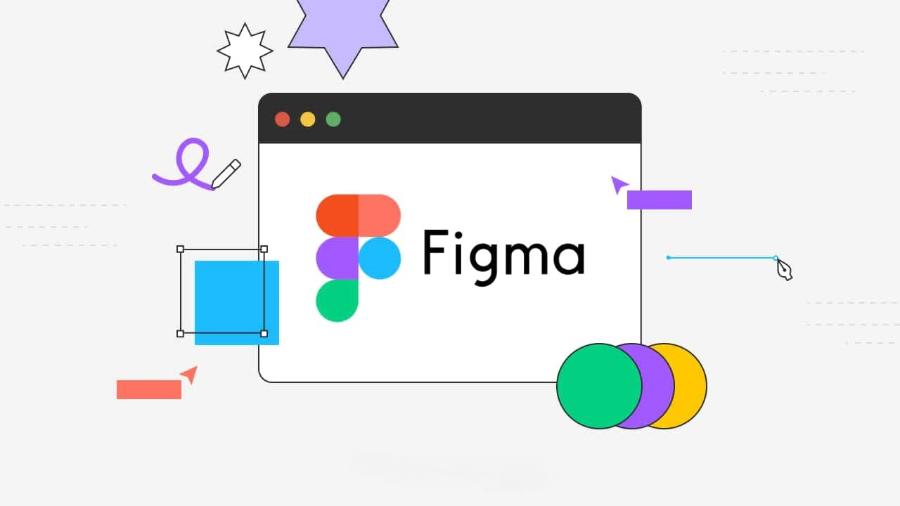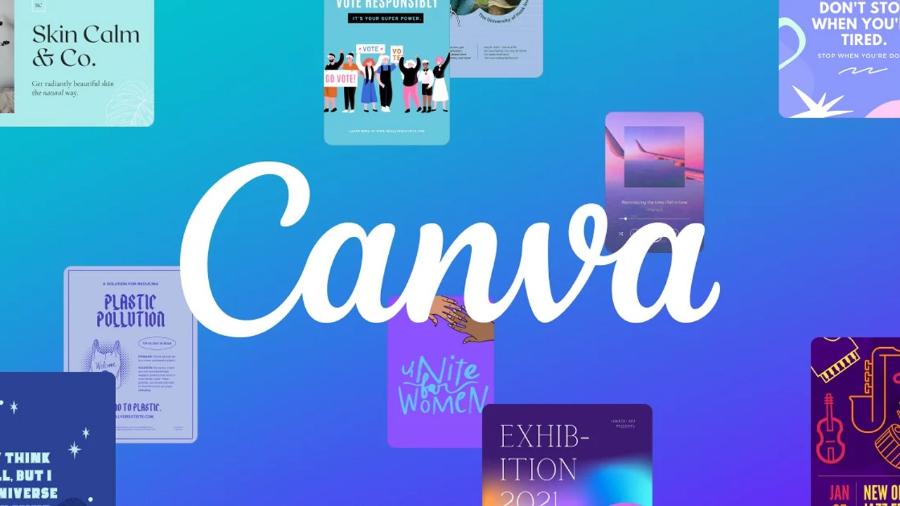Sản Phẩm Bán Chạy
Thêm Effect Bằng Photoshop Trong Premiere Cực Dễ Dàng
Hướng dẫn chi tiết cách thêm hiệu ứng bằng Photoshop vào Premiere đơn giản, dễ dàng. Kết hợp chỉnh sửa và tạo video độc đáo với hai phần mềm này ngay hôm nay!
Nội dung
- 1. Tại Sao Nên Kết Hợp Photoshop Với Premiere?
- 1.1 Tối Ưu Quy Trình Sáng Tạo Nội Dung
- 1.2 Tăng Tính Chuyên Nghiệp Cho Video
- 2. Hướng dẫn chi tiết cách thêm hiệu ứng bằng Photoshop trong Premiere
- 2.1 Chuẩn bị trước khi thêm hiệu ứng bằng Photoshop
- 2.2 Bước 1: Import file .psd và các footage vào Premiere
- 2.3 Bước 2: Sắp xếp và chỉnh sửa trên timeline
- 3. Một Số Mẹo Khi Thêm Effect Từ Photoshop Vào Premiere
- 3.1 Tối Ưu File Photoshop
- 3.2 Sử Dụng Blending Modes
- 3.3 Kết Hợp Keyframe Để Tạo Hiệu Ứng Động
- 4. Những Lợi Ích Khi Thêm Effect Bằng Photoshop Trong Premiere
- 4.1 Tăng tính sáng tạo
- 4.2 Tiết kiệm chi phí
- 4.3 Nâng cao kỹ năng chỉnh sửa
- 5. Kết Luận
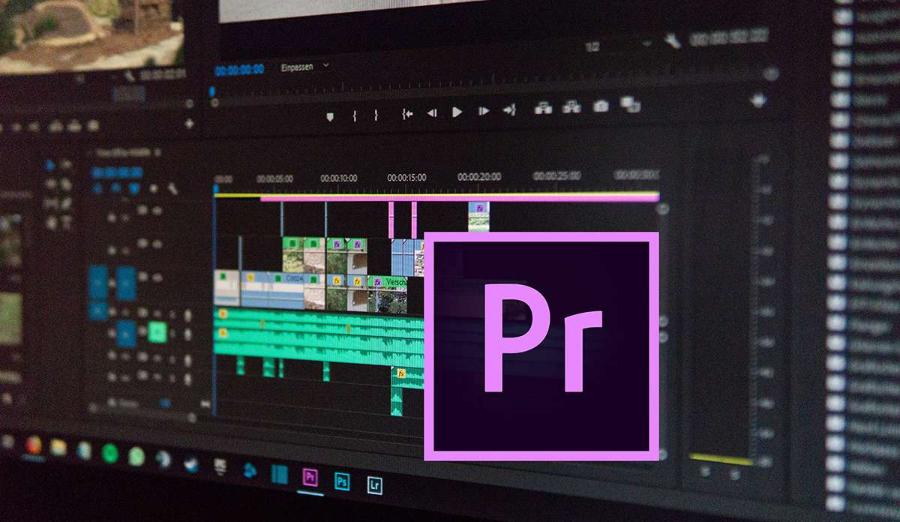
Sáng tạo nội dung video ngày càng trở thành một yếu tố quan trọng đối với những nhà làm phim, YouTuber hay các nhà thiết kế đồ họa. Adobe Photoshop và Premiere Pro là bộ đôi công cụ không thể thiếu để tạo ra những video ấn tượng với các hiệu ứng hình ảnh độc đáo. Việc kết hợp thêm hiệu ứng từ Photoshop vào Premiere mang lại sự linh hoạt và khả năng sáng tạo không giới hạn. Dưới đây, Sadesign sẽ hướng dẫn chi tiết cách thực hiện điều này một cách đơn giản và nhanh chóng.
1. Tại Sao Nên Kết Hợp Photoshop Với Premiere?
Việc kết hợp Photoshop với Premiere mang lại nhiều lợi ích vượt trội trong quá trình sản xuất nội dung đa phương tiện, đặc biệt là trong lĩnh vực thiết kế đồ họa và chỉnh sửa video.
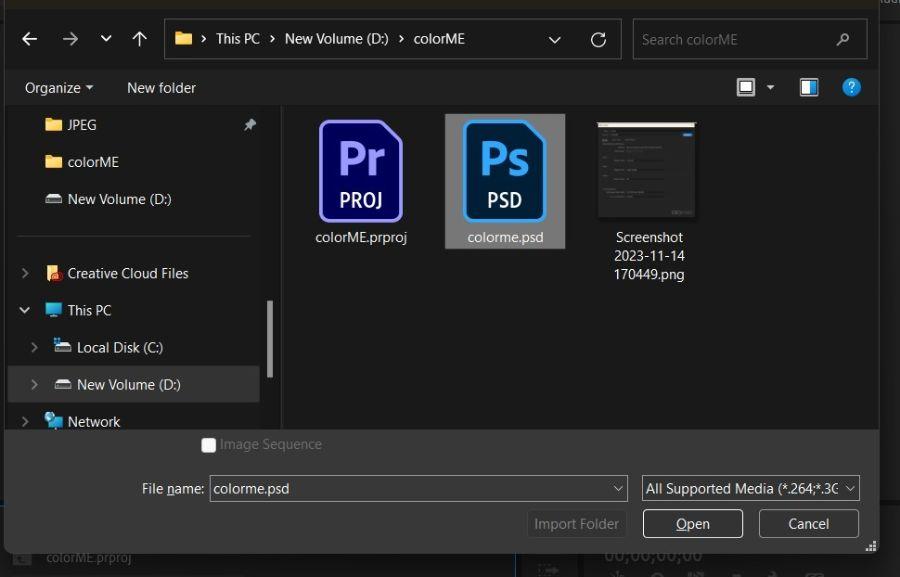
Mua Adobe Premiere Pro Bản Quyền Giá Rẻ
1.1 Tối Ưu Quy Trình Sáng Tạo Nội Dung
Photoshop là phần mềm nổi tiếng trong việc chỉnh sửa hình ảnh và thiết kế đồ họa. Trong khi đó, Premiere là công cụ mạnh mẽ để dựng phim và chỉnh sửa video. Kết hợp hai phần mềm này giúp bạn dễ dàng tạo các hiệu ứng hình ảnh độc đáo trong video như:
-
Overlay hình ảnh, hiệu ứng
-
Chèn text sáng tạo
-
Tạo các hiệu ứng động độc đáo
1.2 Tăng Tính Chuyên Nghiệp Cho Video
Việc sử dụng Photoshop để thêm effect vào Premiere giúp bạn làm nổi bật các chi tiết quan trọng trong video. Các hiệu ứng như hiệu ứng đổ bóng, chèn texture hoặc bộ lọc màu đều giúp video trở nên sinh động và chuyên nghiệp hơn.
Photoshop là công cụ mạnh mẽ trong việc xử lý hình ảnh, tạo ra các thiết kế chi tiết và chuyên nghiệp, trong khi Premiere nổi tiếng với khả năng biên tập video linh hoạt và hiệu quả. Khi sử dụng đồng thời hai phần mềm này, người dùng có thể dễ dàng tạo ra các yếu tố đồ họa tùy chỉnh trong Photoshop và tích hợp chúng trực tiếp vào dự án video trên Premiere.

Điều này không chỉ giúp tối ưu hóa quy trình làm việc mà còn đảm bảo chất lượng sản phẩm cuối cùng đạt tiêu chuẩn cao nhất. Sự kết hợp này đặc biệt hữu ích cho các nhà sáng tạo nội dung, nhà làm phim và các chuyên gia truyền thông muốn tạo ra những sản phẩm ấn tượng và độc đáo.
2. Hướng dẫn chi tiết cách thêm hiệu ứng bằng Photoshop trong Premiere
Dưới đây là hướng dẫn chi tiết về cách thêm hiệu ứng bằng Photoshop trong Premiere cụ thể với các bước sau đây:
2.1 Chuẩn bị trước khi thêm hiệu ứng bằng Photoshop
Trước khi bắt đầu quá trình thêm hiệu ứng vào Premiere thông qua Photoshop, việc đầu tiên bạn cần làm là chuẩn bị file Photoshop (.psd) với các layer được tách biệt rõ ràng. Điều này cực kỳ quan trọng vì nó giúp bạn dễ dàng chỉnh sửa từng thành phần của hiệu ứng khi làm việc trong Premiere. Một file .psd được tổ chức tốt sẽ tiết kiệm thời gian và nâng cao hiệu quả trong quá trình xử lý hậu kỳ.
Ngoài ra, bạn cũng nên chuẩn bị sẵn các footage chứa hiệu ứng bổ sung mà bạn muốn chèn vào video. Những footage này có thể được tạo thủ công hoặc tải về từ các nguồn tài nguyên miễn phí như Freepik, Vecteezy hay Videvo. Điều này không chỉ giúp đa dạng hóa nội dung mà còn mang lại sự chuyên nghiệp cho sản phẩm cuối cùng.
2.2 Bước 1: Import file .psd và các footage vào Premiere
Khi đã hoàn tất việc chuẩn bị file .psd và các footage, bước tiếp theo là import chúng vào project Premiere của bạn. Dưới đây là hướng dẫn chi tiết:
1.Tạo project mới: Mở Premiere, tạo một project mới và thiết lập vị trí lưu cùng các thông số cần thiết.
2. Import file .psd: Kéo thả file Photoshop vào khu vực làm việc trong Premiere. Một hộp thoại “Import Layered File” sẽ xuất hiện. Tại đây, bạn có thể chọn cách import như “Individual Layers” (tách từng layer) hoặc “Sequence” (nhập toàn bộ file dưới dạng chuỗi). Lựa chọn này giúp bạn dễ dàng điều chỉnh từng layer trong quá trình chỉnh sửa.
3. Thêm footage: Tương tự, bạn có thể import các footage đi kèm để sử dụng trong video. Hãy đảm bảo rằng các footage này phù hợp với nội dung và phong cách của dự án.
2.3 Bước 2: Sắp xếp và chỉnh sửa trên timeline
Sau khi import các tài nguyên, bạn cần kéo thả chúng vào timeline để bắt đầu quá trình chỉnh sửa:
- Sắp xếp layer và footage: Đặt các layer từ file .psd và footage vào vị trí phù hợp trên timeline. Điều này giúp bạn dễ dàng kiểm soát thứ tự hiển thị và hiệu ứng của từng thành phần.
- Xóa nền xanh (nếu có): Nếu footage của bạn có nền xanh, hãy sử dụng công cụ Ultrakey trong mục Effects để loại bỏ phông nền. Chỉ cần kéo thả Ultra Key vào footage, sau đó dùng công cụ hút màu để chọn màu xanh cần xóa.
3. Một Số Mẹo Khi Thêm Effect Từ Photoshop Vào Premiere
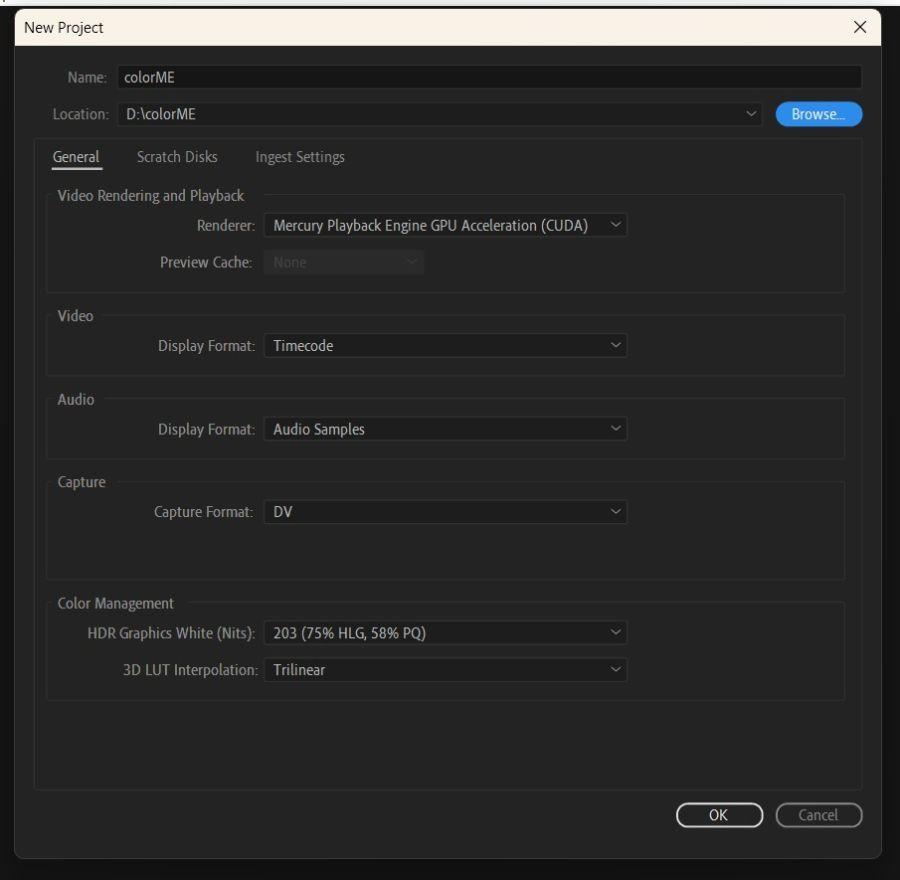
Khi thêm hiệu ứng từ Photoshop vào Premiere, bạn cần lưu ý một số điểm quan trọng để đảm bảo chất lượng và hiệu quả công việc.
3.1 Tối Ưu File Photoshop
Khi thêm hiệu ứng từ Photoshop vào Premiere, việc tối ưu hóa file Photoshop là bước quan trọng để đảm bảo quá trình làm việc diễn ra mượt mà và hiệu quả. Đầu tiên, hãy sắp xếp các layer trong file Photoshop một cách khoa học, đặt tên rõ ràng và hợp lý để dễ dàng quản lý khi import vào Premiere. Tiếp theo, bạn nên loại bỏ các layer không cần thiết hoặc gộp nhóm các layer liên quan để giảm dung lượng file. Ngoài ra, sử dụng định dạng file PSD với độ phân giải phù hợp và đảm bảo rằng các hiệu ứng hoặc layer styles trong Photoshop được giữ nguyên khi chuyển sang Premiere. Điều này giúp tránh tình trạng mất chi tiết hoặc lỗi hiển thị trong quá trình dựng video. Cuối cùng, hãy thường xuyên kiểm tra tính tương thích giữa Photoshop và Premiere để đảm bảo rằng các thay đổi bạn thực hiện sẽ được áp dụng chính xác trong dự án video.
3.2 Sử Dụng Blending Modes
Khi thêm hiệu ứng từ Photoshop vào Premiere, việc sử dụng Blending Modes một cách hợp lý sẽ giúp tăng cường tính thẩm mỹ và sự chuyên nghiệp cho video của bạn. Để đạt được kết quả tốt nhất, bạn nên hiểu rõ cách từng chế độ hòa trộn hoạt động và ảnh hưởng đến hình ảnh. Ví dụ, chế độ Multiply thường được sử dụng để làm tối hình ảnh, trong khi chế độ Screen giúp làm sáng và giữ lại các chi tiết sáng hơn. Ngoài ra, việc điều chỉnh độ trong suốt (Opacity) cũng là một yếu tố quan trọng để đảm bảo hiệu ứng hòa quyện tự nhiên với cảnh quay gốc. Đừng quên kiểm tra kỹ lưỡng trên timeline để đảm bảo rằng hiệu ứng không gây mất tập trung và phù hợp với thông điệp mà bạn muốn truyền tải trong video.
3.3 Kết Hợp Keyframe Để Tạo Hiệu Ứng Động
Việc áp dụng hiệu ứng từ Photoshop vào Premiere là một phương pháp hữu ích để nâng cao chất lượng và tính sáng tạo cho các dự án video. Tuy nhiên, để đạt được hiệu quả tối ưu, việc kết hợp keyframe là một yếu tố quan trọng không thể bỏ qua. Keyframe cho phép bạn tạo ra các hiệu ứng động, chuyển đổi mượt mà giữa các trạng thái khác nhau của hiệu ứng, từ đó mang lại sự chuyên nghiệp và cuốn hút cho sản phẩm cuối cùng.
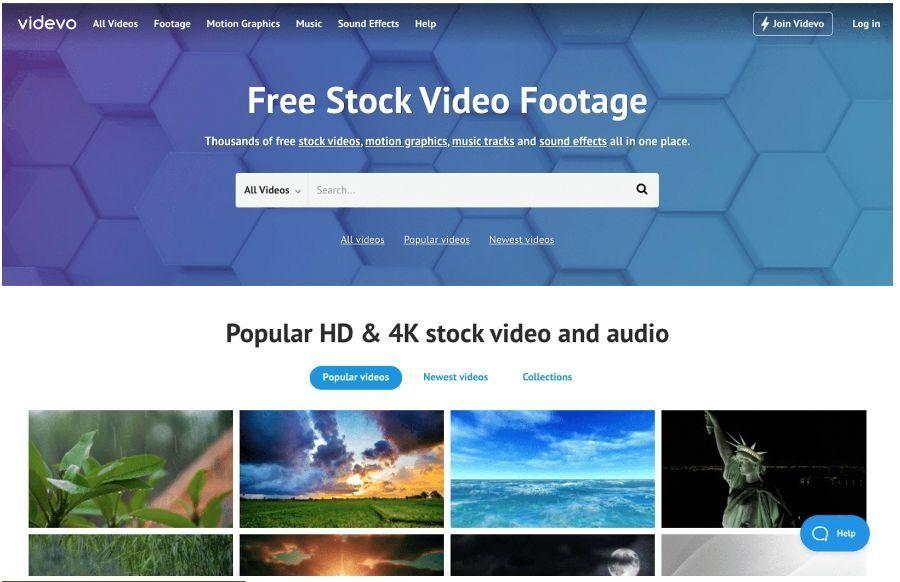
Khi sử dụng keyframe, bạn cần chú ý đến việc điều chỉnh thời gian và mức độ thay đổi của từng hiệu ứng sao cho phù hợp với nội dung và nhịp điệu của video. Đồng thời, việc kiểm tra kỹ lưỡng trước khi xuất file cũng rất cần thiết để đảm bảo rằng các hiệu ứng được hiển thị một cách chính xác và không gây mất tập trung cho người xem.
4. Những Lợi Ích Khi Thêm Effect Bằng Photoshop Trong Premiere
Việc thêm hiệu ứng bằng Photoshop trong Premiere không chỉ giúp tiết kiệm thời gian mà còn mang lại nhiều lợi ích:
4.1 Tăng tính sáng tạo
Việc thêm hiệu ứng bằng Photoshop trong Premiere mang lại nhiều lợi ích đáng kể, đặc biệt là trong việc nâng cao tính sáng tạo và chất lượng của sản phẩm. Sự kết hợp giữa hai công cụ mạnh mẽ này cho phép bạn tạo ra những hiệu ứng hình ảnh độc đáo và tinh tế, giúp video trở nên chuyên nghiệp và ấn tượng hơn.
Photoshop cung cấp khả năng chỉnh sửa chi tiết và tạo hiệu ứng phức tạp, trong khi Premiere hỗ trợ tích hợp và xử lý video mượt mà. Khi áp dụng đúng cách, việc sử dụng hiệu ứng từ Photoshop trong Premiere không chỉ giúp tối ưu hóa quy trình làm việc mà còn mở ra nhiều cơ hội sáng tạo, đáp ứng nhu cầu ngày càng cao của khán giả và khách hàng.
4.2 Tiết kiệm chi phí
Việc sử dụng hiệu ứng từ Photoshop trong Premiere mang lại nhiều lợi ích đáng kể, đặc biệt là trong việc tiết kiệm chi phí sản xuất. Thay vì phải đầu tư vào các phần mềm hoặc công cụ bổ sung, bạn có thể tận dụng tối đa các tính năng mạnh mẽ của Photoshop để tạo ra những hiệu ứng hình ảnh chất lượng cao, sau đó tích hợp trực tiếp vào Premiere.
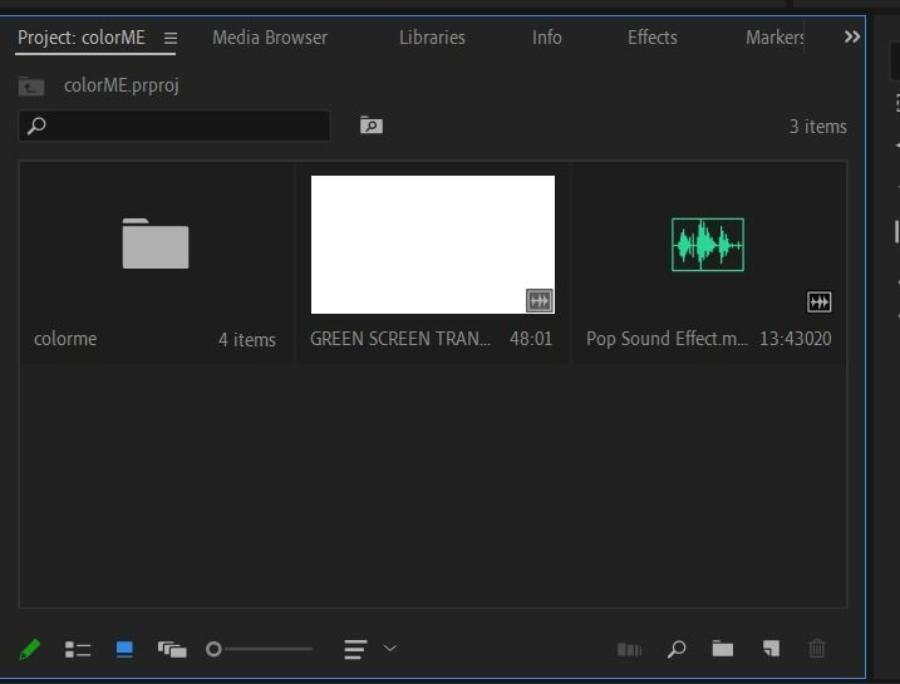
Điều này không chỉ giúp giảm thiểu chi phí mua sắm phần mềm mà còn tiết kiệm thời gian chỉnh sửa, tối ưu hóa quy trình làm việc và đảm bảo tính đồng nhất cho sản phẩm cuối cùng. Hơn nữa, sự linh hoạt giữa hai phần mềm này giúp các nhà sáng tạo nội dung dễ dàng thực hiện những ý tưởng phức tạp mà không cần phải thuê thêm nhân sự chuyên môn hay sử dụng dịch vụ bên ngoài.
4.3 Nâng cao kỹ năng chỉnh sửa
Việc áp dụng các hiệu ứng bằng Photoshop trong Premiere mang lại nhiều lợi ích đáng kể, góp phần nâng cao kỹ năng chỉnh sửa và tối ưu hóa chất lượng sản phẩm. Kết hợp giữa hai công cụ mạnh mẽ này giúp người dùng tận dụng tối đa khả năng sáng tạo, tạo ra những hiệu ứng hình ảnh độc đáo và chuyên nghiệp hơn.
Ngoài ra, việc sử dụng Photoshop để xử lý chi tiết hình ảnh trước khi tích hợp vào Premiere không chỉ giúp cải thiện độ chính xác mà còn giảm thời gian chỉnh sửa tổng thể. Đây là một phương pháp hiệu quả để nâng cao chất lượng video, đồng thời phát triển kỹ năng cá nhân trong lĩnh vực hậu kỳ và thiết kế đa phương tiện.
Mua Adobe Premiere Pro Bản Quyền Giá Rẻ
5. Kết Luận
Thêm hiệu ứng từ Photoshop vào Premiere là một kỹ thuật cực kỳ hữu ích, đặc biệt đối với những người làm video chuyên nghiệp. Với quy trình đơn giản, bạn hoàn toàn có thể sáng tạo ra các video ấn tượng và độc đáo hơn bao giờ hết. Hãy thử áp dụng ngay các bước hướng dẫn trong bài viết này và khám phá sự linh hoạt mà Photoshop và Premiere mang lại. Chúc bạn thành công!
Công Ty TNHH Phần Mềm SADESIGN
Mã số thuế: 0110083217